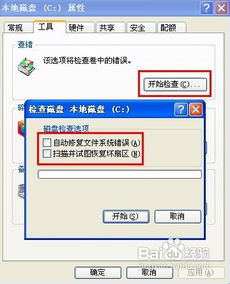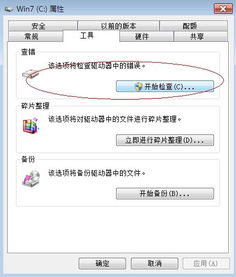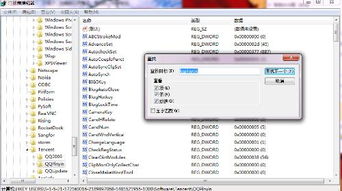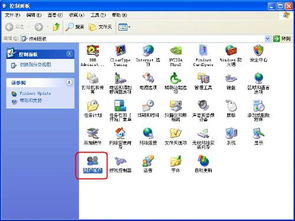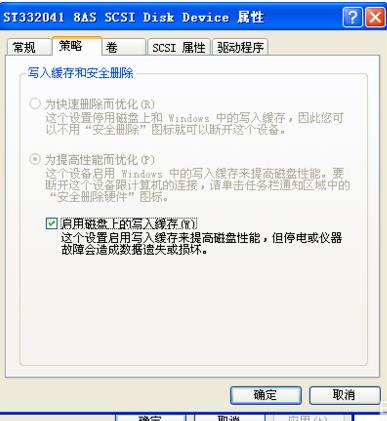解决Windows延缓写入失败的方法
Windows延缓写入失败是许多计算机用户在日常生活中可能会遇到的一个问题。这一现象的出现,通常是由于不正常关机,如电脑突然断电或强制关机,导致系统文件损坏。一旦遇到这种情况,计算机可能会表现出开机反应速度慢、系统不稳定、甚至是无法启动等一系列问题。本文将深入探讨Windows延缓写入失败的原因,并提供一些有效的解决策略,帮助您迅速恢复系统的正常运行。
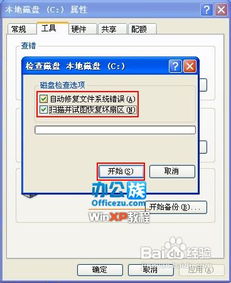
Windows延缓写入失败的原因分析
1. 不正常关机

最常见的原因是用户进行不正常关机操作,如直接拔掉电源、长按电源键强制关机,或是在系统正在进行重要文件操作时突然关闭计算机。这些操作都可能导致正在写入磁盘的数据未能及时保存,从而造成系统文件的损坏或丢失。
2. 硬件故障
硬件方面的问题也可能导致Windows延缓写入失败。例如,硬盘线连接不良、硬盘本身出现物理损坏、内存条存在故障或内存条不兼容,以及主板驱动程序安装不正常等,都可能导致磁盘子系统与内存子系统之间的数据传输出错。
3. 数据线问题
使用错误或损坏的数据线,特别是外部的USB线和火线,也会引发写入缓存失败。如果数据线过长,或连接到不合格的USB hub上,同样可能导致数据传输问题。
4. Bios设置问题
有时候,计算机的Bios设置不当也会导致写入缓存错误。例如,如果Bios设定强制开启了驱动器控制器不支持的UDMA模式,这可能会导致数据传输错误。
5. 系统文件损坏
除了上述硬件因素,系统文件的损坏也是造成Windows延缓写入失败的重要原因。这可能是由于病毒攻击、软件冲突、或是系统更新不当导致的。
解决方案
针对Windows延缓写入失败的问题,以下是一些有效的解决方案:
1. 使用Windows自带的修复工具
Windows系统自带了一些实用的工具来帮助用户修复受损的文件和磁盘。
使用chkdsk命令:打开“开始”菜单,点击“运行”,输入“cmd”并按回车键打开命令行窗口。在命令行中输入“chkdsk”并按回车键,系统将开始检测并修复磁盘错误。
磁盘检查工具:在Windows资源管理器中,右键点击系统盘(通常是C盘),选择“属性”,在“工具”选项卡中,点击“开始检查”按钮。在弹出的对话框中,勾选“自动修复文件系统错误”和“扫描并尝试恢复坏扇区”,然后点击“开始”按钮。
2. 关闭磁盘的缓存功能
在某些情况下,关闭磁盘的缓存功能可能有助于解决延缓写入失败的问题。
右键点击磁盘盘符,选择“属性”,在“硬件”选项卡中,选择磁盘驱动器,然后点击“属性”按钮。在“策略”标签中,取消勾选“启用磁盘上的写入缓存”选项,然后点击“确定”按钮。
3. 检查硬件连接
检查硬盘线、硬盘本身以及内存条的连接情况,确保它们都连接良好。如果有必要,可以尝试更换数据线或内存条,以排除硬件故障的可能性。
4. 更新驱动程序和 Bios
确保所有硬件设备的驱动程序都是最新的,特别是主板驱动和硬盘驱动。此外,检查 Bios 设置,确保没有强制开启不支持的UDMA模式。
5. 使用第三方工具
如果上述方法都无法解决问题,可以考虑使用第三方工具进行修复。这些工具通常具有更强大的检测和修复能力,可以帮助用户找到并修复更深层次的系统问题。
系统修复软件:一些系统修复软件,如360安全卫士、金山毒霸等,都提供了系统修复功能。这些软件可以扫描并修复受损的系统文件,解决Windows延缓写入失败的问题。
数据恢复软件:如果系统文件损坏严重,导致系统无法启动,可以使用数据恢复软件来尝试恢复重要的数据。这些软件可以在不破坏原有数据的情况下,将受损的数据提取出来。
6. 检查系统日志
系统日志记录了系统运行的详细信息,包括错误和警告信息。通过检查系统日志,可以帮助用户找到导致Windows延缓写入失败的具体原因。
打开“事件查看器”,在“Windows日志”下选择“应用程序”或“系统”日志,查看与延缓写入失败相关的错误信息。这些信息可以提供有关问题根源的线索,从而帮助用户制定更具体的解决方案。
7. 清理系统垃圾和优化性能
系统垃圾文件和冗余的注册表项可能会占用大量磁盘空间,影响系统性能。定期清理系统垃圾和优化注册表,可以提高系统运行的稳定性和速度。
使用系统自带的磁盘清理工具或第三方清理软件来清理系统垃圾文件。
使用注册表清理工具来清理冗余的注册表项,但请注意备份注册表以防止意外丢失重要信息。
8. 重新安装系统
如果上述所有方法都无法解决问题,且系统已经无法正常使用,那么重新安装系统可能是唯一的解决方案。在重新安装系统之前,请确保备份所有重要数据,并准备好系统安装介质。
总结
Windows延缓写入失败是一个常见且令人头疼的问题,但它并不是无解的。通过了解问题的原因,并采取适当的解决方案,大多数用户都可以迅速恢复系统的正常运行。无论是使用Windows自带的修复工具、关闭磁盘缓存功能、检查硬件连接、更新驱动程序和 Bios,还是使用第三方工具进行系统修复和数据恢复,都有助于解决延缓写入失败的问题。最重要的是,保持系统的定期维护和优化,可以有效降低出现此类问题的风险。
- 上一篇: 吃螃蟹前,如何正确清洗?
- 下一篇: 泥鳅养殖秘籍:高效技术助你养殖成功
-
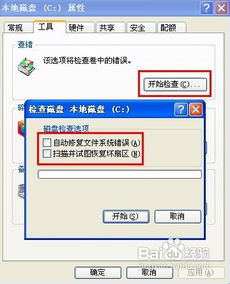 轻松解决Windows延缓写入失败问题的方法新闻资讯11-27
轻松解决Windows延缓写入失败问题的方法新闻资讯11-27 -
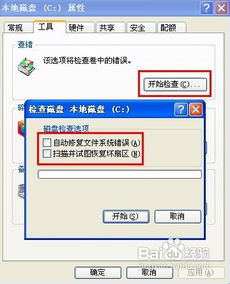 轻松解决Windows延缓写入失败问题,详细方法大揭秘!新闻资讯11-28
轻松解决Windows延缓写入失败问题,详细方法大揭秘!新闻资讯11-28 -
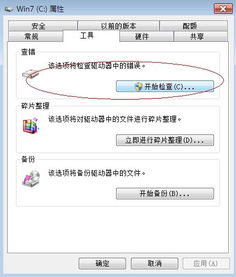 轻松解决Windows延缓写入失败问题新闻资讯06-20
轻松解决Windows延缓写入失败问题新闻资讯06-20 -
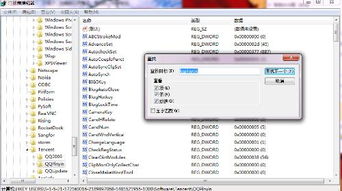 Windows延缓写入失败怎么办?新闻资讯05-30
Windows延缓写入失败怎么办?新闻资讯05-30 -
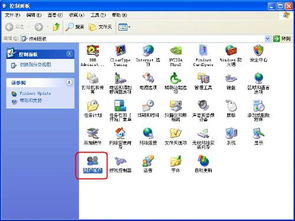 解决电脑延缓写入失败的方法新闻资讯12-11
解决电脑延缓写入失败的方法新闻资讯12-11 -
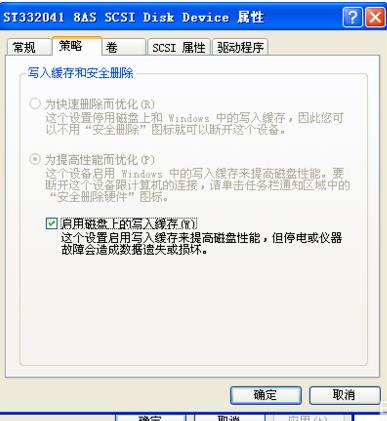 缓存文件写入失败该如何解决?新闻资讯04-19
缓存文件写入失败该如何解决?新闻资讯04-19